解決済み:iPhoneサウンドが機能しない[2022]
Appleデバイスを購入することは、そこにいる何人かの人々にとって小さな夢が叶うことです。 そのスムーズな機能と優れたユーザーインターフェイスのために、人々はアップルストアに立ち寄って自分のニーズに最適なモデルを選ぶことを好みます。 しかし、いくつかの不具合やバグがデバイスの使用を妨げることを発見することは、まったく別のレベルの頭痛の種です。 古いバージョンのユーザーから受け取った最も一般的な苦情のXNUMXつは iPhoneで音が出ない。 テクノ妨害の目に見える兆候が憂慮すべきであるため、これは深刻な問題のように思われるかもしれません。
音量アップ/ダウンボタンがオーディオの状態を変更しているのは見えません。 スピーカーがオンになっているか、完全に機能しているにもかかわらず、iPhoneには音声や音量がありません。 音楽が聞こえない、またはiPhoneビデオに音が出ない。 それは、電話が使用される基本的な機能を妨害することさえあります。 誰かがあなたに電話をかけたときにあなたの電話が鳴らないかもしれません。 たとえあなたが電話のそれらの派手なスピーカーからいくらかの音を聞くことができたとしても、それらは非常にこもり、途切れているように見え、そしてロボットが何かを窒息させそうなように聞こえます。 場合によっては、ボリュームバーが画面上で完全に消えます。これは、誰もが忍耐力の最後の藁になる可能性があります。
「iPhoneに音が出ない」という問題でAppleストアに駆け込む前に、朗報です。 あなたはあなたの家の快適さで問題を解決することができます! そして、これはあなたがそれを行う方法です–
パート1:iOSシステムを確認し、必要に応じて修復します
この「私のiPhoneの音が機能しない」というのは、iPhoneをかなり長い間使用している人々からの大きな不満であり、保証期間は長い間航海し、彼らから遠く離れた海岸に到達しました。 もちろん、サービスを投稿した後でもおそらく戻ってくる可能性のあるデバイスにお金を費やさなければならないときは、パニックに陥ります。 代わりに、デバイスのオペレーティングシステムが古いかどうか、または自分で実行できるシステム修復が必要かどうかを理解してください。
それをテストするには、最初に画面記録を行います。 通常、ビデオや曲を再生して画面を録音すると、音声が録音されます。 お使いの携帯電話が音をぼかさない場合、画面の記録は異なる動作をする可能性があります-それは実際にいくつかの音を出すことができます。 これを行った後、画面の記録に音が出ない場合は、システムに適切なソフトウェアの更新と修復が必要であることを理解してください。
1.1ソフトウェアアップデートの方法:
1ステップ。 設定への道を見つけることから始めて、次に「一般」オプションを選択します。
2ステップ。 「ソフトウェアアップデート」オプションを見つけたら、それをクリックします。
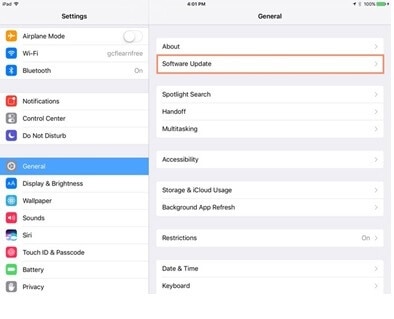
3ステップ。 保留中のインストールによって携帯電話のパフォーマンスが向上する場合は、ソフトウェアアップデートの横に赤いバブルが表示されます。 それらをインストールし、電話を再起動します。
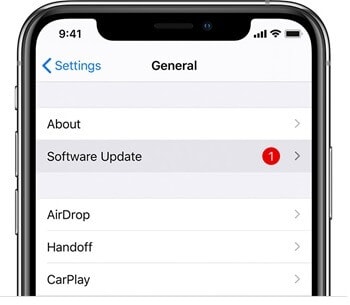
1.2 DrFoneTool –システム修復(iOS)を使用して、データを失うことなくiPhoneを修復します。
ソフトウェアの更新で問題が解決しない場合は、システムを完全に修復する必要があります。 システムが修復後に更新する間、データ、ドキュメント、またはファイルが保存されるという保証はありません。 あなたはあなたの電話のグリッチを修復する仕事をし、あなたのコンテンツを削除しないそれらのサードパーティのツールを選ぶことができます。 Wondershare DrFoneToolシステム修復サービスは手間がかからず、プロセスを簡単に処理できます。 あなたは多くをする必要はありません、そしてあなたの電話の適切な機能を回復するのにほとんど時間がかかりません。 これがあなたの使い方です–

DrFoneTool –システム修復
数回クリックするだけでiPhoneのサウンドが機能しない問題を修正してください!
- データをまったく失うことなく、iOSを通常の状態に修正します。
- iOSシステムのさまざまな問題を修正する 回復モードで立ち往生, 白いリンゴのロゴ, 黒い画面、開始時にループするなど。
- iPhone、iPad、iPod touchのすべてのモデルで機能します。
- 最新のiOS 15と完全な互換性があります。

1ステップ。 DrFoneTool System Repairを公式Webサイトからコンピューターにダウンロードして、インストールする必要があります。 インストールが完了したら、[システム修復]オプションをクリックすると、DrFoneToolシステム修復アプリケーションが開きます。

2ステップ。 音が出ないデバイスを取り出して、コンピューターに接続します。 次に、表示された2つのオプションから「標準モード」を選択します。

3ステップ。 次に、DrFoneToolは電話を検出しようとします。 それが行われたら、あなたはあなたの電話のモデルについての詳細を確認する必要があります。 その後、「開始」をクリックして続行します。

4ステップ。 ファームウェアはそれ以上遅れることなくダウンロードされます。 発生しない唯一の理由は、DrFoneToolがデバイスを認識できない場合です。 この場合は、画面の指示に従ってDFUモードに入ります。
5ステップ。 DrFoneToolはiOSファームウェアをダウンロードします。ファームウェアのダウンロードが完了するのを待ってから、[今すぐ修正]をクリックする必要があります。
6ステップ。 これにより、ファームウェアの修復が開始され、「完了」ページが表示されます。

iPhoneの音が出ないのを簡単に修正!
パート2:iPhoneのサウンドが機能しないことを確認する他の9つの方法問題
2.1サウンド設定を確認して、サイレントモードをオフにします
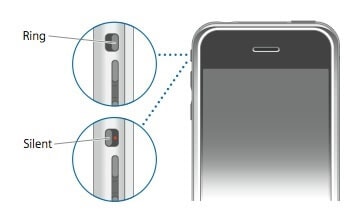
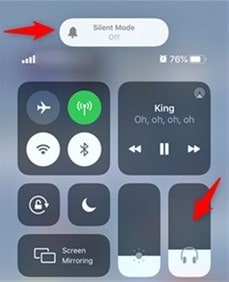
これは、iPhoneのサウンドが機能していないときに最初に確認する必要があります。 コントロールセンターのサイレントアイコンをうっかり押した可能性があります。または、電話の取り扱い方法によってサイレントオプションが有効になっている可能性があります。 それはどのように起こりますか?
電話機の側面に小さなボタンがあり、それが電話機を呼び出しモードまたはサイレントモードに設定する役割を果たします。 このボタンの近くに赤またはオレンジ色の線が表示されている場合、または「サイレントモードがオンになっている」と表示されている場合は、電話がサイレントであることを意味します。 このサイレントボタンが画面の方にあると便利です。つまり、電話が鳴るか、音が鳴りません。 スマートフォンをポケットやバッグに入れると、このボタンが押されたり移動したりする可能性があります。 だから、それはあなたが注意しなければならない最初のものでなければなりません。
画面を下にスワイプして、無音アイコンを強調表示しないコントロールセンターを表示することで、無音の背後にある理由を確認することもできます。
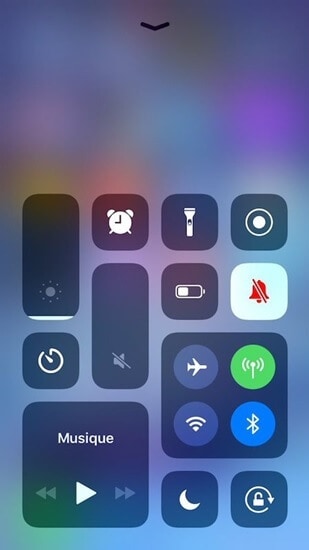
2.2レシーバーとスピーカーを掃除する

スピーカーの開口部の近くに汚れや食べ物の粒子が詰まって音が途切れたり、音量が小さくなったりする場合もあります。 スピーカーのクリーニングは、iPhoneのサウンドが機能していないときに元のサウンド状態に戻すための最良のオプションのXNUMXつです。 スピーカーは壊れやすい非常に穏やかなワイヤーでメインハードウェアボードに接続されているため、これを行うときは非常に穏やかにする必要があります。 そのため、先のとがったピンや線状の物体を使用すると、スピーカーが思った以上に損傷する可能性があります。 これには、Appleストアへの確実な訪問が必要になります。 だから、代わりに、これはあなたがそれをきれいにするべき方法です。
非常に優しく、薄く、毛の生えたブラシを手に入れましょう。 あなたは、剛毛が先のとがったものであることを確認する必要がありますが、電話で荒くはありません。 スピーカーの表面と穴からゆっくりとほこりを払います。 ほこりが内部に溜まっていると思われる場合は、ブラシを98%イソプロピルアルコールに浸してください。 これは、電話にとどまらず、溜まった汚れを運び去る蒸発アルコール溶液です。 この溶液をやさしく塗るだけです。または、2〜3滴を直接注ぎ、ブラシの毛で広げることもできます。 このソリューションは、どの金物店からでも購入できます。 コンタクトレンズのクリーニングに使用するレンズソリューションが自宅にある場合は、それも使用できます。 これは、iPhone6またはiPhone7で音が出ない音を解決するための理想的な方法です。
2.3デバイスの音を確認します
誤って電話のサウンド設定を変更した場合、デバイスのサウンドが機能しないか、iPhoneの音量が機能しない可能性があります。 これは、電話を保持する前に電話をロック/スリープせず、クリックするだけで発生する可能性があります。 これは、iPhoneの通話音が鳴らない理由でもあります。 この状態を元に戻すには、これがあなたがすべきことです–
1ステップ。 iPhoneの[設定]オプションに移動し、[サウンド]設定または[]を選択しますここからのSounds&Hapticsの設定.
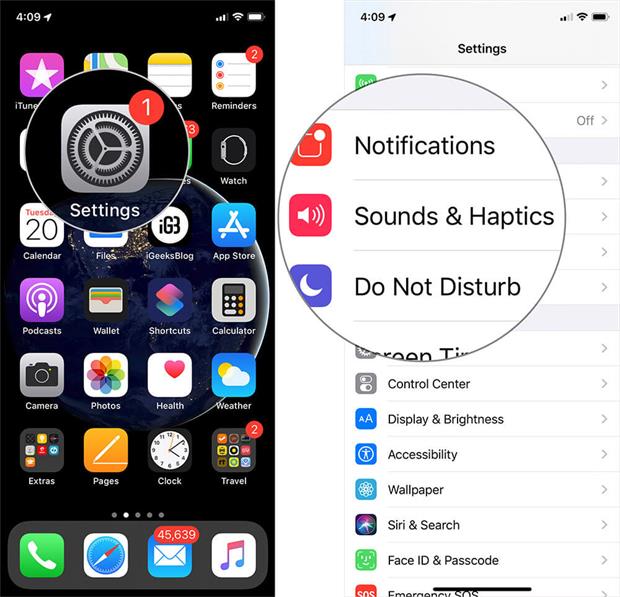
2ステップ。 次に、新しいページに移動します。 そこに「リンガーとアラート」が表示されます。 この[着信音とアラート]スライダーを前後に4〜5回スクロールし、音量が再び聞こえるかどうかを確認します。
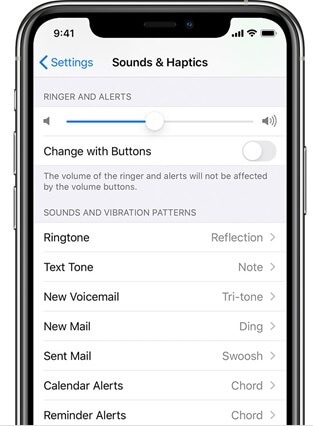
Ringer and Alertsスライダーのスピーカーボタンが通常よりも暗い場合は、Appleストアのカスタマーサービスプロバイダーに修理を依頼する準備をしておく必要があります。
2.4電話をかけてみてください

これは、iPhone 6に音が出ない場合、またはスピーカーからの音が乱れる場合に行うべきことです。 これは、電話をかけるときにさらに顕著に発生します。 したがって、その場合は、上記の手順で行ったことを繰り返し、スライダーを3〜4回動かしてから、電話をかける必要があります。
彼らがあなたの電話を解除する準備ができていて、彼らがあなたの声を聞くことができるかどうかについてあなたに明確な最新情報を与える限り、あなたは誰にでも電話をかけることができます。 両端からチェックして、自分だけが音を聞くことができないのか、他の人もデバイスから音を受信していないのかを確認することをお勧めします。 通話を解除したら、スピーカーをオンにして、iPhone7の通話音が聞こえないかどうかまたは他のiPhoneモデルの音の問題が解決されていないかどうかを確認します。
中断された音がまだ鳴っている場合、または他の人もあなたの声を聞くことができない場合、これは信号とネットワークの問題が原因である可能性もあります。 だから、あなたの場所を変更し、あなたのテラスまたはバルコニーに移動し、そしてもう一度電話をかけてください。 この問題が解決しない場合は、これがiPhoneのサウンドの問題のみであると見なすことができます。
2.5ヘッドフォンを試す

iPhoneのサウンドがヘッドホンなしでは機能しないが、ヘッドホンを使用しているときに問題がないように思われる場合は、ヘッドホンをジャックから不適切に取り外したことが原因である可能性があり、電話は生成する必要のある出力について混乱しています。 iPhoneのオーディオがヘッドフォンでも機能しない場合は、専門的なアプローチが必要になる場合があります。 ただし、ヘッドホンが正常に機能していても、ヘッドホンがないとデバイスから音が出ない場合は、ヘッドホンをジャックにXNUMX回またはXNUMX回挿入して、ゆっくりと取り外してください。 ヘッドホンでオーディオを再生し、オーディオを取り外してもう一度再生し、ヘッドホンを挿入して、これをXNUMX〜XNUMX回続けて、電話を更新します。 これは、オーディオ設定をリセットするのに役立ちます。
2.6Bluetoothをオフにする

Airpodsを使用しているときにヘッドセットで行ったのと同じことを行うことができます。 AirPodsをXNUMX〜XNUMX回接続および切断してから、オーディオがどのように機能しているかを確認します。 さらに良いことに、iPhoneがAirPodsや他のBluetoothヘッドセットに自動的に接続しないように、Bluetoothをオフにしてそのままにしておく必要があります。 サウンドはあなたが知っているすべてのためにそれらのデバイスで再生されており、あなたはあなたのスピーカーが悪いと思っています。
下にスワイプしてコントロールセンターに移動し、Bluetoothアイコンが強調表示されている場合は強調表示を解除します。 BluetoothヘッドセットまたはAirPodsの電源を切り、電話が接続されていない環境に適応するようにします。 これにより、すべてが通常の状態にリセットされます。
2.7「サイレント」をオフにしてiPhoneの音が出ない問題を修正する
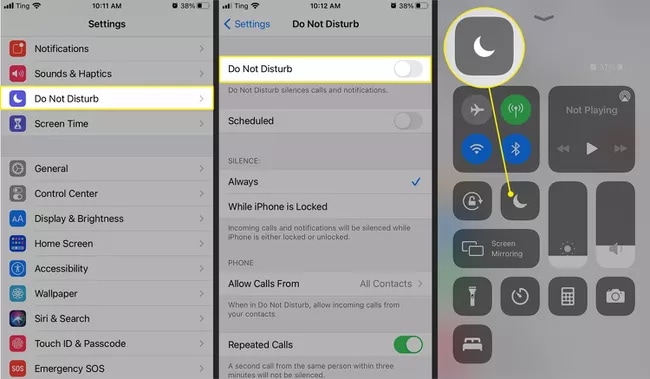
「サイレント」は、プライバシーを確保し、集会に参加しているとき、重要な作業を行っているとき、または現時点で電話を受けたくないときはいつでも中断を回避できるオプションです。 iPhoneのアラーム音、着信音、音楽やビデオの再生時の音声、メッセージのpingなどを含む電話を完全に消音します。 この機能が無効になっているかどうかを確認する必要があります。 有効にすると、デバイスから音が聞こえない可能性が高くなります。
これを行うには、下にスワイプしてコントロールセンターを表示し、[サイレント]オプションのハイライトを解除します。 それは四分の一月のように見えます。
2.8 iPhoneを再起動する

電話を再起動することは、優先順位を正しく設定できるように、電話をすばやく更新するようなものです。 私たちは技術的な奇跡を扱っているので、それらが混乱し、コマンドで過負荷になることを理解する必要があります。 したがって、すばやく再起動すると、速度が低下し、機能が再開されます。 これはスピーカーが再び機能するのにも役立ち、オーディオがより聞こえやすくなります。
iPhone 6以前の世代の場合は、電話側のシャットダウンまたはスイッチオフボタンを押し、画面に「スワイプしてオフにする」オプションが表示されるまで押し続けます。 スワイプして5分間待ってから、スマートフォンを再起動してください。
iPhone X以降のiPhoneの場合、サイドボタンと音量を上下に押し続けると、 電源オフ スライダーが表示され、iPhoneの電源がオフになります。
2.9iPhoneを工場出荷時の状態にリセット
これは、デバイスにサウンドを戻すために実行できる最後のステップです。 上記のすべての手順を実行しても「iPhoneのサウンドが機能しない」または「iPhoneのスピーカーが機能しない」という問題が解決しない場合は、これが最後のオプションです。 ファクトリーリセットは、お使いの携帯電話のすべてのコンテンツとデータを削除し、メーカーが販売したときの状態に送り返します。 あなたはできる バックアップを作成する iPhoneでのデータ損失を避けるために、iPhoneを工場出荷時にリセットする前。 これがiPhoneを工場出荷時にリセットする方法です–
[設定]に移動し、[一般]オプションを選択します。 [すべての設定をリセット]および[すべてのコンテンツと設定を消去]オプションがあります。 すべての設定をリセットすると、工場出荷時のリセットが開始されます。
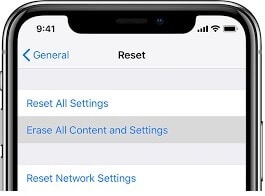
最後の記事

